تحميل أفضل 3 برنامج تصوير الشاشة فيديو بجودة HD للكمبيوتر
تحميل أفضل 3 برنامج تصوير الشاشة فيديو بجودة HD للكمبيوتر
اولا
برنامج تصوير الشاشة فيديو للكمبيوتر للالعاب Bandicam
يعتبر برنامج باند كام واحد من أقوى برامج تصوير شاشة الكمبيوتر بأعلى الجودات، والذي يسمح لك بالتسجيل داخل مختلف الألعاب بجودات ممتازة وبكل سهولة، ويتمكن هذا البرنامج كسابقيه من إضافة التعديلات على الفيديو المسجل وإضافة الكثير من المؤثرات للشرح او التوضيح أو غيرهما، هذا البرنامج يفضل استخدامه العديد من اللاعبين على الانترنت، والذي يسمح لك بضبط إعدادات جودة الفيديو وصيغته قبل التصوير
- التسجيل لكاميرات المراقبة.
- أخذ سكرين شوت أو لقطة شاشة بجودة عالية مثل bmp, png, jpg.
- التسجيل من داخل الألعاب بجودات عالية.
- دعم اللغة العربية والعديد من اللغات الأخرى.
رابط تحميل البرنامج https://www.bandicam.com/downloads/BDCAMSETUP_ENG.EXE.php
ثانيا ;
برنامج تصوير الشاشة فيديو للكمبيوتر hd ويندوز 10 وويندوز 7
برنامج ScreenPresso هو أحد أشهر برامج تصوير الشاشة صوت وصورة، والذي يعد واحد من البرامج المنتشرة لدى المستخدمين، حيث يمتلك هذا البرنامج الكثير من الخصائص الرائعة كما أنه يدعم اللغة العربية في الاستخدام، وهو برنامج سهل الاستخدام وينصح باستخدامه، يعمل هذا التطبيق الرائع على نظام ويندوز 10 وويندوز 8 بجميع نسخه، كما يعمل على ويندوز 7، ويعمل على تلك الأنظمة مهما كانت 32 بت أو 64 بت.
يمكنك هذا البرنامج بتسجيل ما يحلو لك من العاب وشروحات
ومكالمات صوتية وفيديوهات كالتي تحدث على برامج الشات المختلفة مثل الايمو
والاسكاي بي، في الواقع يقوم البرنامج بتسجيل كل ما يحدث على الشاشة
بالصوت والصورة فقط لو أخذ الأمر بذلك، يتيح لك هذا البرنامج تحويل الفيديو
المسجل إلى جودة أقل حتى تتمكن من نشره على مواقع التواصل الإجتماعي
المختلفة.
بفضل احتواء برنامج تصوير الشاشة فيديو للكمبيوتر الجبار هذا على العديد من المزايا والخيارات والأدوات الرائعة فإنه يعتبر واحد من أفضل برامج تسجيل شاشة الكمبيوتر والذي يفضله الكثيرين وهذا يرجع إلى:
- تسجيل الفيديوهات أثناء الشرح من على الأجهزة الأخرى:- أثناء التسجيل والشرح يسمح لك هذا التطبيق من عملية تسجيل ما يحدث على الموبايل أو التابلت أو أي جهاز لوحي أخر يعمل بنظام الأندرويد، مع إضافة هذا الجزء المسجل إلى باقي التسجيل أثناء الشرح كما يفعل الكثير من أصحاب الشروحات على اليوتيوب، ويمكن تفعيل تلك الخاصية من خلال توصيل الجهاز الذي يعمل بالأندرويد على الكمبيوتر ومن ثم اختار android center من قائمة capture.
- التعديل على الفيديو:- يمكنك البرنامج من وضع التعديلات على الفيديو المسجل من خلال أدوات التركيز على جزء معين أثناء الشرح وتسليط الضوء عليه، كما يدعم إضافة النصوص الكتابية للشرح والعديد من الأشكال الأخرى، فتح المحرر للرسم باستخدام مؤشر الماوس.
- البرنامج مجاني تماماً ويدعم اللغة العربية.
- دعم الصيغ المختلفة من الصور والفيديو
رابط تحميل البرنامج https://www.screenpresso.com/binaries/v1/Screenpresso.exe
ثالثا واخر برنامج تصوير وهو الافظل بالنسبة لي
شرح و تحميل
برنامج OBS لتسجيل الشاشة و البث المباشر
اغلب من يعملون علي الانترنت او في مجال صنع الفيديوهات على اليوتيوب مثل البث المباشر أو تسجيل سطح المكتب من أجل الشروحات يطلبون برنامج يكون مجاني بمميزات من خلالها يمكنه تسجيل الألعاب وتسجيل سطح المكتب بجودة عالية و ايضاً عمل بث مباشر بكل مشاكل لهذا سوف استعرض اليكم برنامج OBS الذي يمكنك فعل كل ذلك من خلاله
شرح و تحميل برنامج OBS
في البداية دعنا نقوم بتحميل البرنامج حتي نبدأ في شرحه , اولاً الي الموقع الرسمي لبرنامج OBS و سوف يكون بهذا الشكل كما في الصورة التي في الأسفل , يمكنك الاختيار بين أنظمة التشغيل المختلفة ويندوز و ماك و لنيكس , و علي نظام ويندوز يمكنك تحميل البرنامج لنظام 32-bit للاجهزة الضعيفة
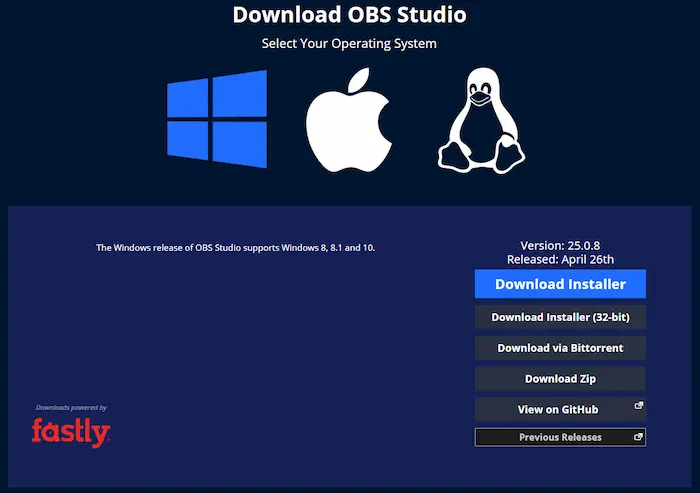
بعد اختيار نظام التشغيل اضغط على Download Installer لتقوم بتحميل البرنامج , بعد التحميل نأتي الان الى التثبيت و هو أسهل ما يمكن مثله كمثل اي برنامج اخر و ان كان الامر صعب عليك قليلاً يمكنك مشاهدة الفيديو المضمون الذي في الأسفل
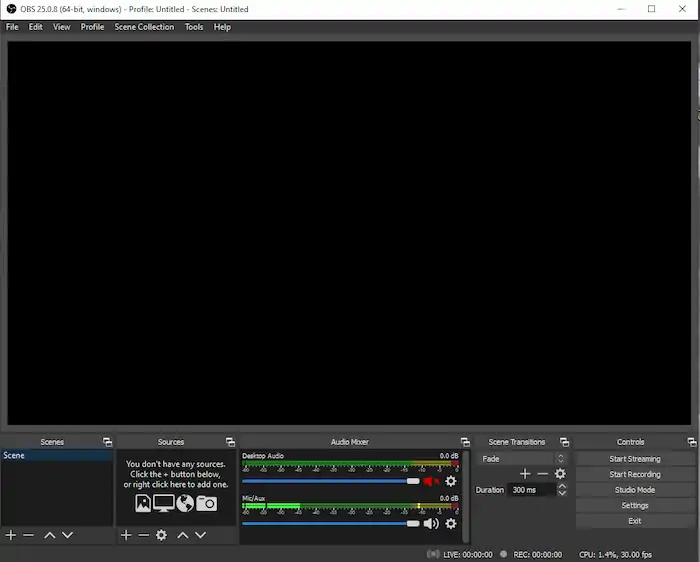
بعد تحميل الملف و تثبيت برنامج OBS نأتي الى الخطوة الثانية و هو شرح واجهته و أهم مميزاته , في البداية وكما يظهر في الصورة التي في الاعلى يكون هذا شكل برنامج OBS من الداخل , و كما يظهر في الصورة هو يظهر فيه في الاعلي شاشة سوداء و هي الشاشة التي يمكنك من خلالها عرض ما تريد تسجيله أو عمل له بث مباشر و التحكم في بعض الأدوات ايضاً
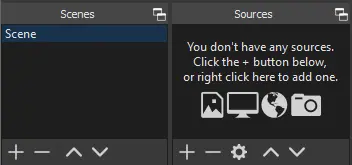
أما عن صندوق Scenes الموجود في الاسفل هو له عدة وظائف , أول وظيفة له هو يمكنك استخدامه في عمل مشاهد للبث المباشر كمثال مشهد الانتظار أو مشهد العد التنازلي او مشهد اعلاني او يمكنك ايضاً تقسيم المشاهد و التبديل بينهم بين البث المباشر على الفيس بوك او بث مباشره علي اليوتيوب و غيره , بمعني ادق يمكنك تقسيم ما تريد اظهاره في البث بين مشهد وآخر
رابط تحميل البرنامج
https://obsproject.com/











ردحذفتحميل افضل برنامج تصوير الشاشة فيديو من الموقع الرسمي مجانا recorder screen hd
تحميل افضل برنامج تصوير الشاشة فيديو من الموقع الرسمي مجانا